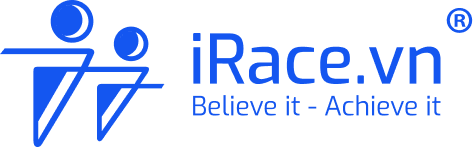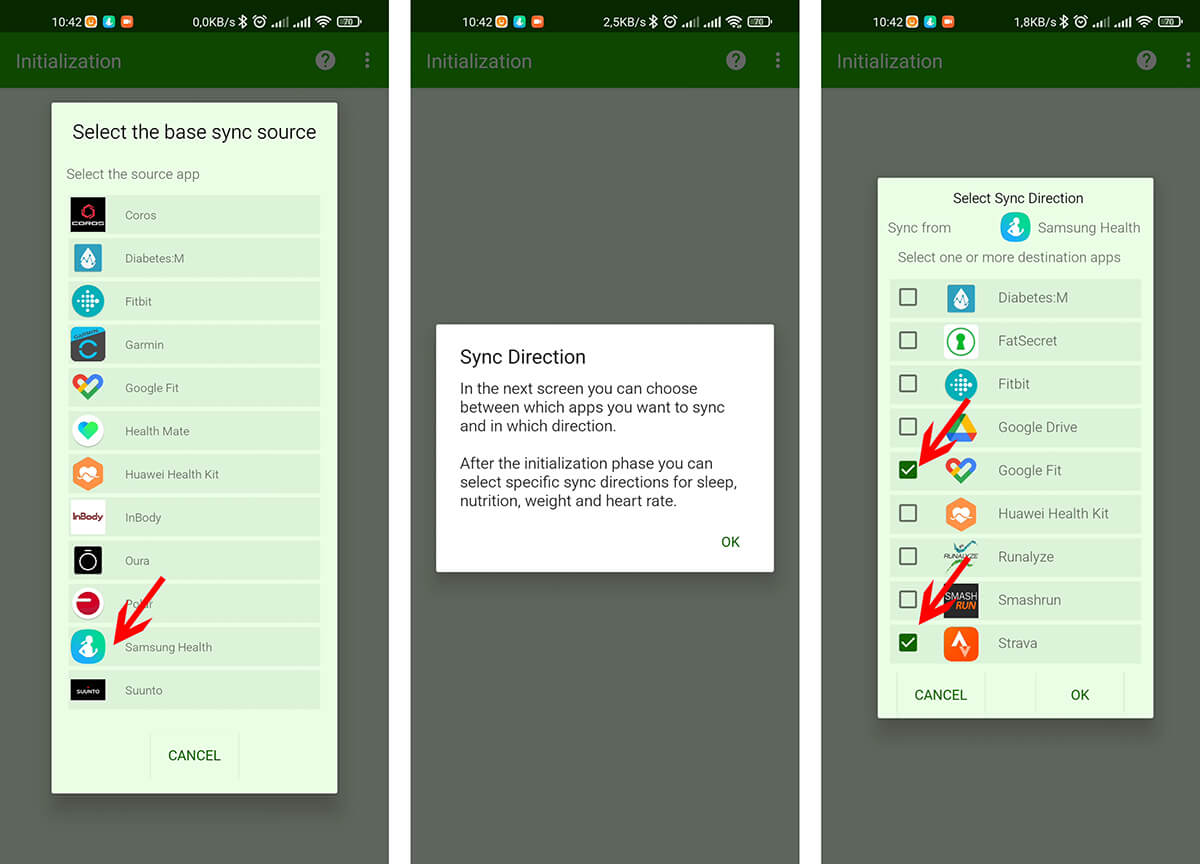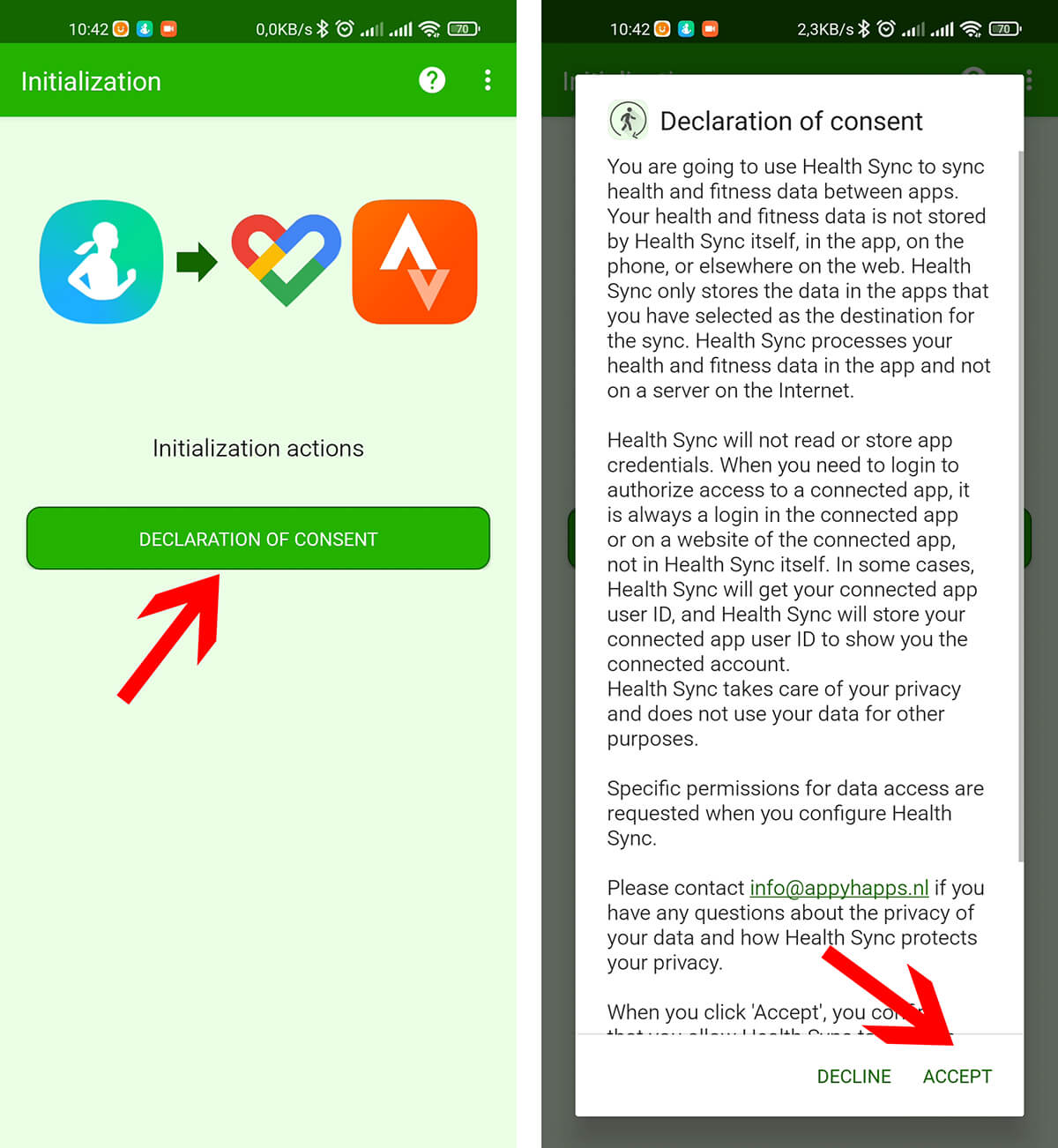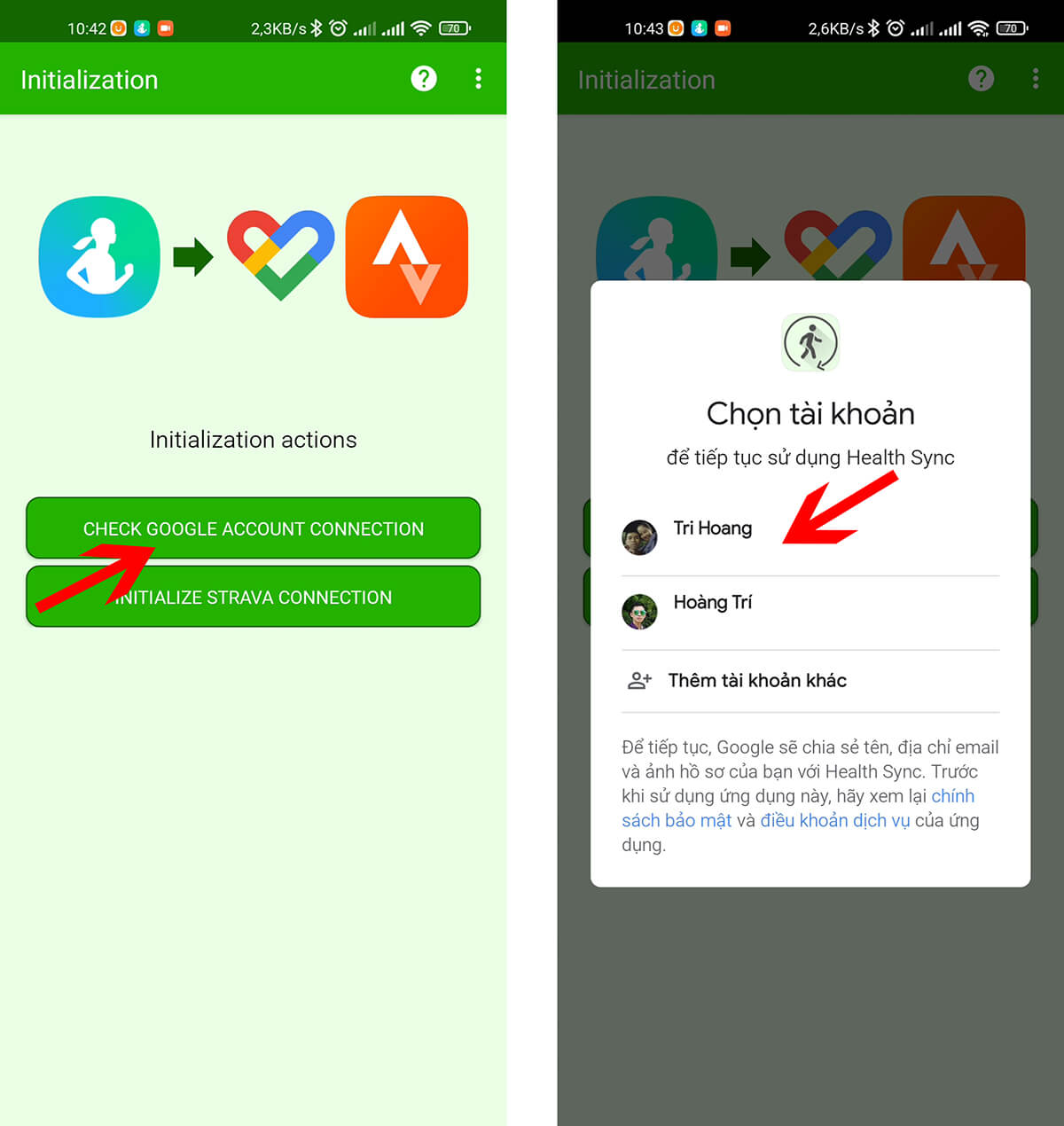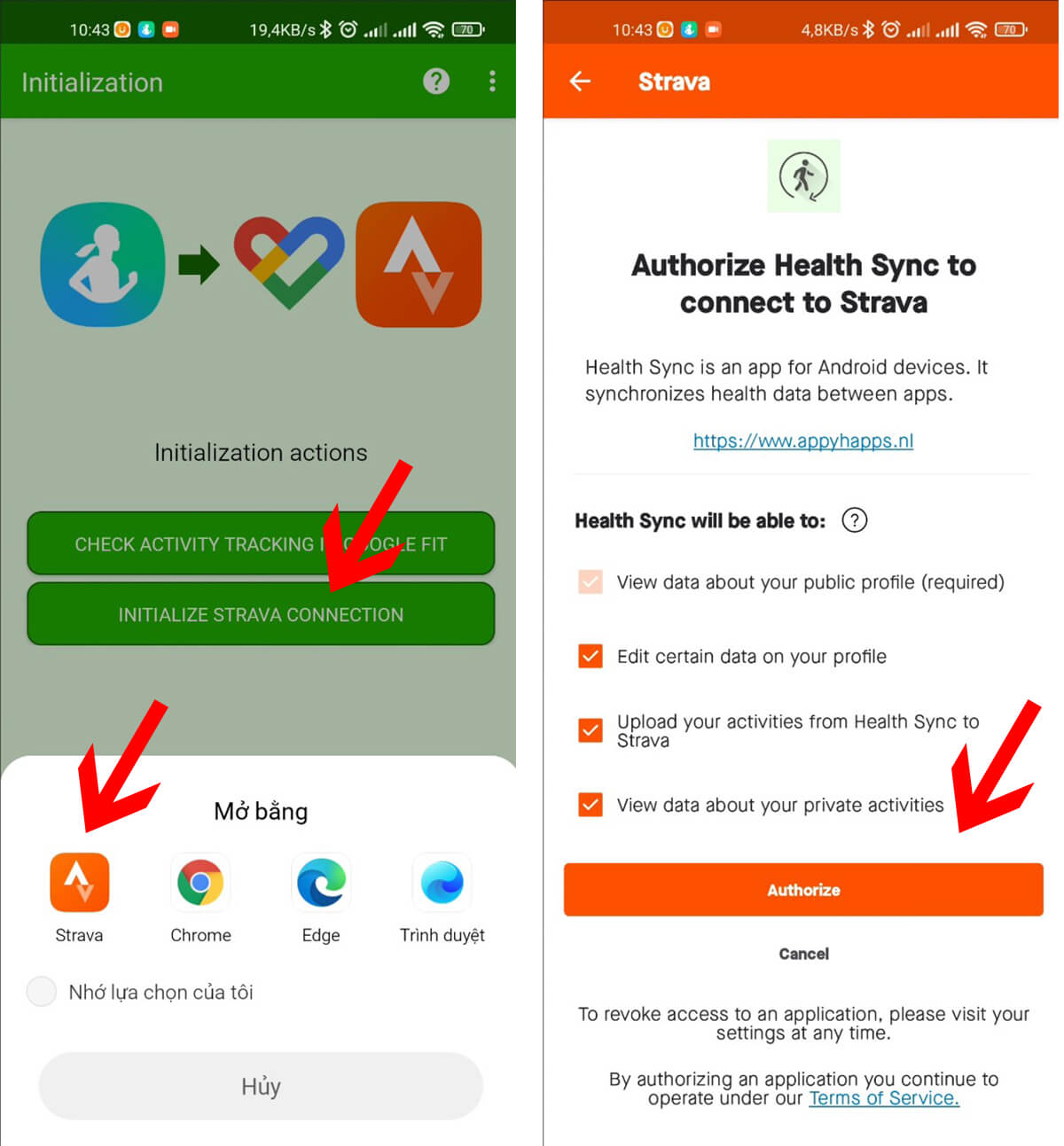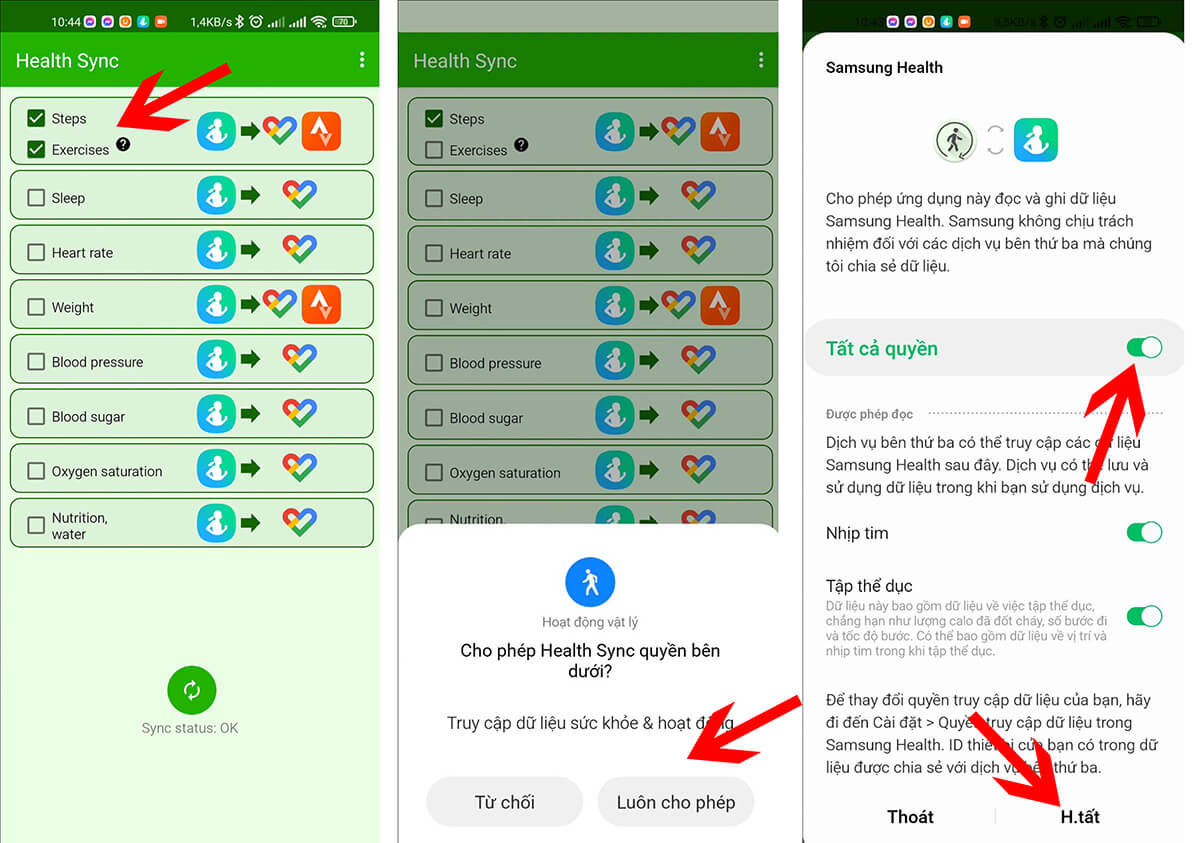Đồng hồ thông minh Samsung Galaxy Watch khá phổ biến tại Việt Nam, mặc dù ứng dụng Samsung Health có hỗ trợ kết nối Strava nhưng tính năng này hoạt động khác chập chờn, khi được khi không do vậy có thể gây ảnh hưởng đến việc đồng bộ kết quả lên Strava để tham gia các sự kiện chạy bộ trực tuyến trên iRace. Để khắc phục tình trạng này hãy cùng iRace xem cách đồng bộ khác để có thể đồng bộ lên Strava một cách ổn định ngoài ra còn hỗ trợ thêm cả Google Fit nữa nhé.
Cách đồng bộ Samsung Galaxy Watch lên Strava và Google Fit
Đầu tiên các bạn cần cài ứng dụng Health Sync về máy tại đây (Hiện chỉ hỗ trợ cho Android).
Sau khi cài xong, bạn hãy mở ứng dụng Health Sync lên và bắt đầu thực hiện việc kết nối theo Video sau:
Ở màn hình đầu tiên khi mở ứng dụng Health Sync, bạn sẽ được giới thiệu cách ứng dụng hoạt động, bạn cứ bấm OK để bỏ qua nhé (hoặc bạn có thể đọc để hiểu cách ứng dụng hoạt động nếu muốn).
Tại màn hình Select the Base sync source bạn hãy chọn Samsung Health để lấy nguồn đồng bộ.
Tại màn hình Select Sync Direction bạn hãy chọn Strava và Goolge Fit để đồng bộ Samsung Health lên 2 nền tảng này.
Tại màn hình tiếp theo bạn hãy bấm Declaration Of Consent > Accept để bắt đầu kết nối.
Bạn bấm tiếp vào Kiểm tra Google Account Connecttion. Một bảng thông báo hiện ra, bạn hãy chọn tài khoản Google Fit mà bạn đang sử dụng. Nếu có nhiều tài khoản Google Fit hãy chú ý chọn đúng tài khoản Google Fit đang sử dụng thì mới đồng bộ được bạn nhé, nếu chọn sai thì không đồng bộ được đâu nha.
Bạn bấm tiếp Kiểm tra Activity tracking in Google Fit > OK. Bạn sẽ được chuyển sang ứng dụng Google Fit, chờ vài giây bạn hãy trở lại ứng dụng Health Sync để hoàn tất kết nối.
Để kết nối với Strava, bạn bấm vào Initialize Strava Connection. Sau đó chọn ứng dụng Strava ở danh sách hiện ra. Bấm vào Authorize để cấp quyền cho Health Sync. Lưu ý nên chọn tất cả quyền mặc định bạn nha.
Bạn sẽ được quay trở lại ứng dụng Health Sync và sẽ thấy nút Deauthorize Strava hiện ra. Lưu ý không bấm vào bạn nhé, bạn chờ vài giây sẽ thấy thông báo “Initialzation Finished” hiện ra, bấm OK để qua bước tiếp theo.
Tại màn hình này, bạn hãy tích chọn 2 mục Steps và Excercies để đồng bộ bước chân và các hoạt động tập luyện. Các mục khác bạn có thể tích hoặc không tùy ý bạn nha.
Mỗi khi tích chọn một mục, bạn sẽ được yêu cầu cấp quyền bạn hãy cho phép tất cả quyền nhé.
Sau khi cho phép quyền bạn sẽ thấy mục Sync Status:OK màu xanh. Như vậy có nghĩa là bạn đã hoàn tất việc đồng bộ Samsung Health lên Strava và Google Fit rồi đó.
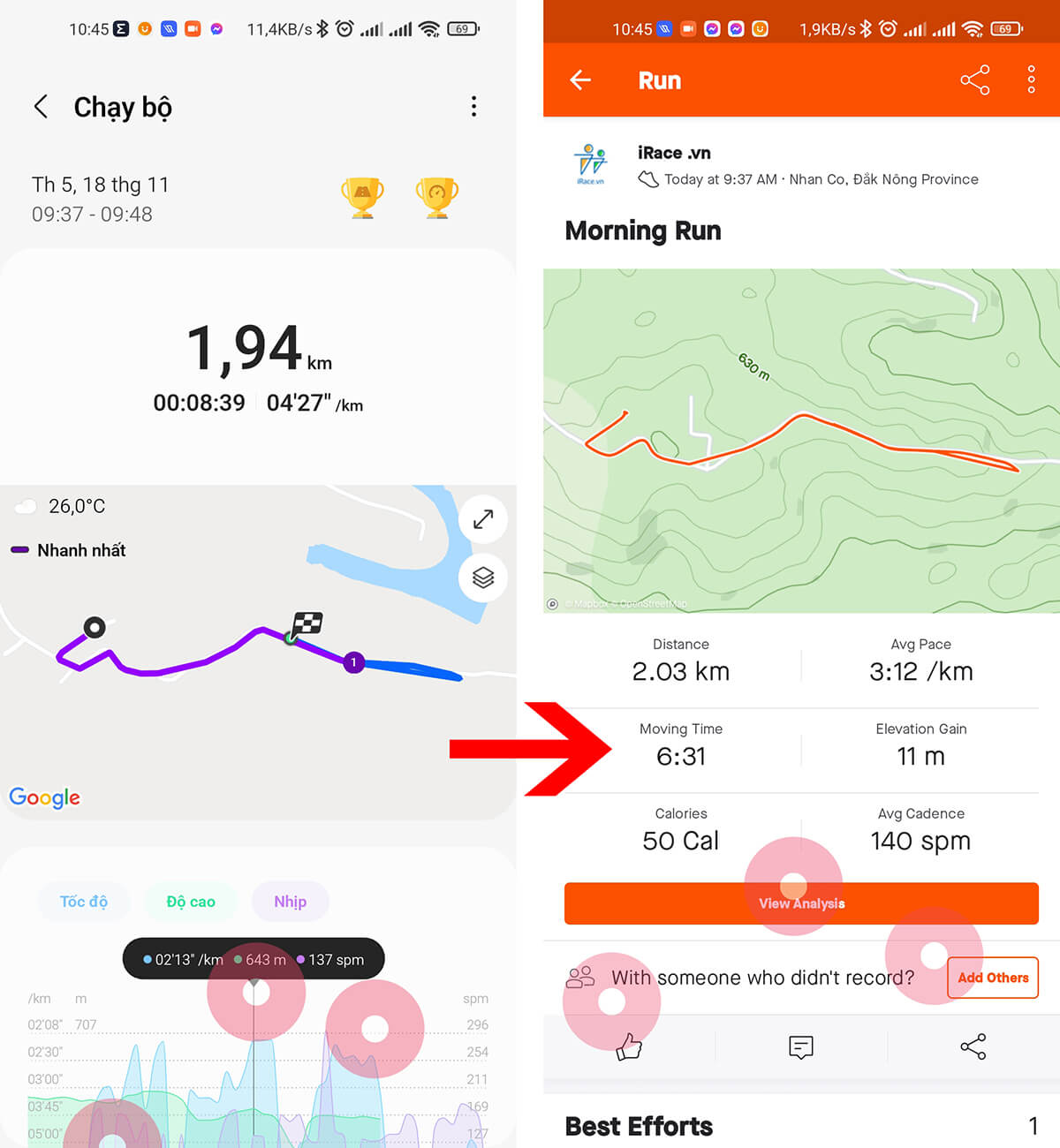
Lưu ý: Health Sync là ứng dụng trả phí, bạn có 7 ngày để dùng thử và sau đó cần trả phí (khoảng 70.000đ) để có thể sử dụng vĩnh viễn nhé.